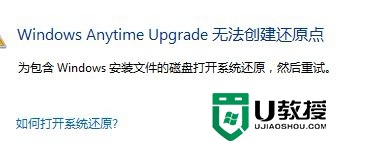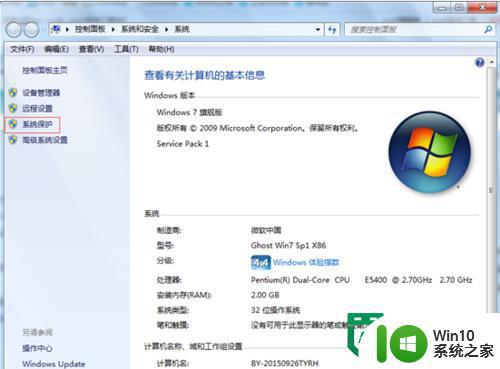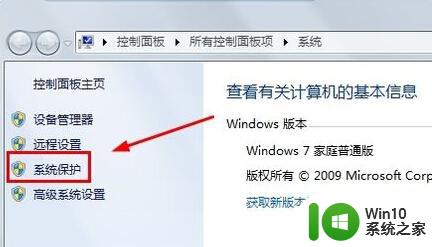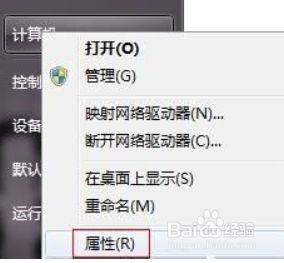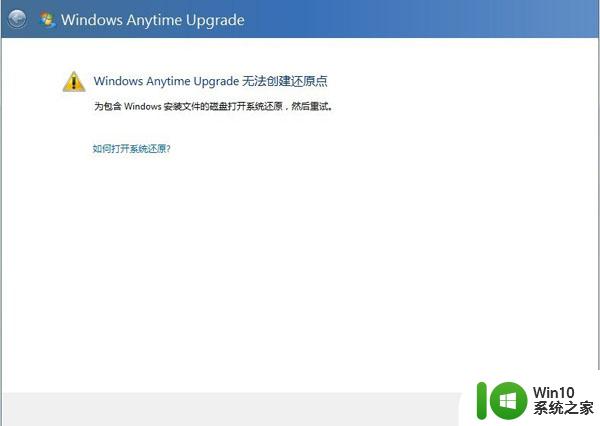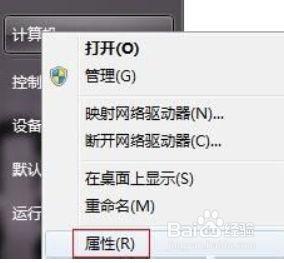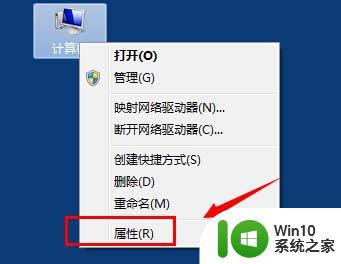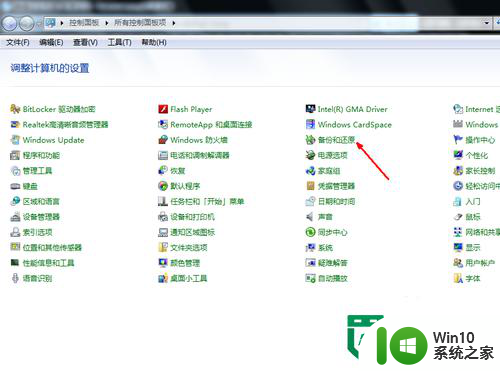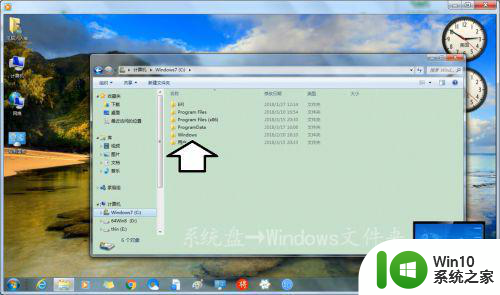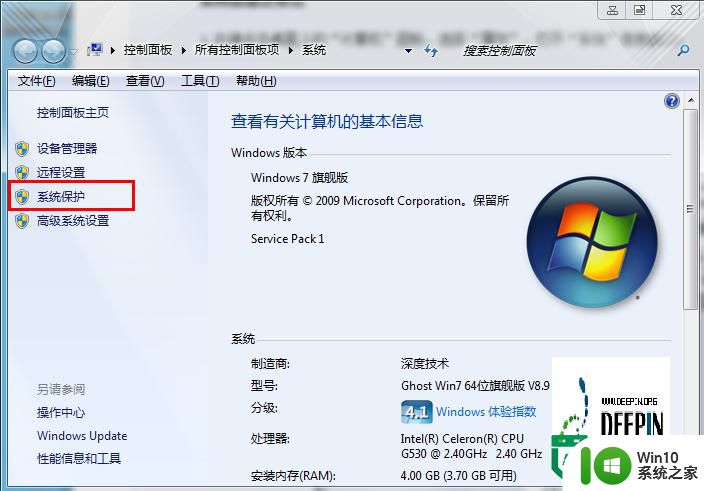win7如何设置系统还原点 win7系统如何创建还原点
更新时间:2023-09-03 14:05:48作者:xiaoliu
win7如何设置系统还原点,在使用Windows 7操作系统时,我们经常会遇到一些意外情况,如系统崩溃、软件安装失败或者病毒感染等,为了应对这些问题,我们可以设置系统还原点。系统还原点是一个特定时间点的备份,当系统出现问题时,我们可以将系统还原到这个时间点,恢复到之前的状态。如何在Windows 7系统中创建还原点呢?下面将为您详细介绍。
具体方法:
1、右键点击计算机“属性”;
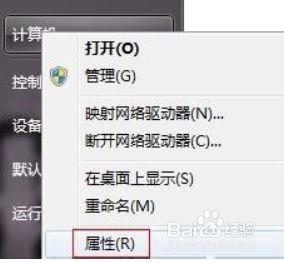
2、点击“属性”里的“系统保护”;

3、选择“C盘”点击“创建”;
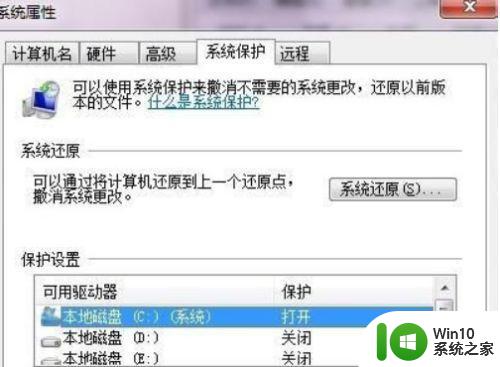
4、为还原点命名,之后点击“创建”;
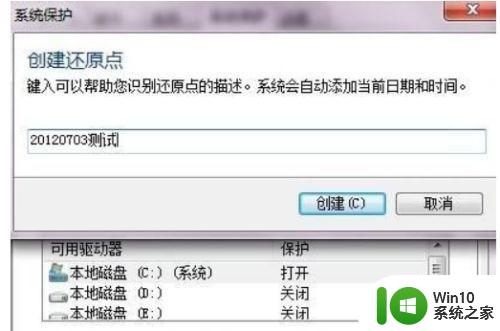
5、耐心等待,操作完毕后会有提示,这样已经成功的创建了WIN7下的系统还原点。
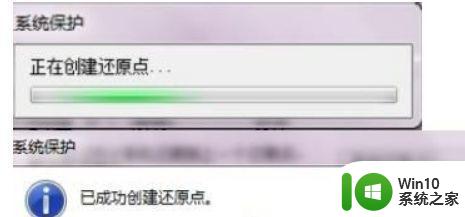
6、当然,我们也可以“选择另一还原点”,自己来选择需要还原到哪个状态。
以上就是如何设置win7系统还原点的全部内容,希望本文介绍的步骤能够对有遇到相同问题的用户有所帮助。